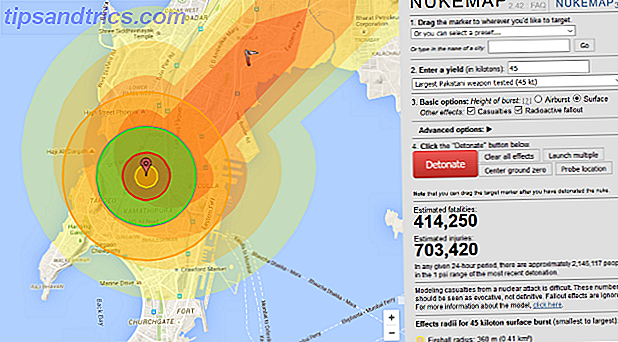Wenn Sie sich für OS X Yosemite interessieren, hat Apple das kommende Betriebssystem als kostenlose Betaversion für die ersten Millionen Downloader veröffentlicht.
Obwohl Yosemite seit Juni für registrierte Mitglieder des Mac Developer Program verfügbar ist, hat Apple zum ersten Mal in seiner Geschichte entschieden, den Kunden einen Vorgeschmack auf die kommende Software zu geben. Die öffentliche Beta sollte stabil genug für die meisten normalen Benutzer sein, aber Probleme treten zwangsläufig auf und einige Programme von Drittanbietern funktionieren möglicherweise noch nicht.
Um OS X Yosemite herunterzuladen benötigen Sie eine gültige Apple ID, und auf Ihrem Mac sollte Mavericks 10.9.3 bereits laufen. Wenn Sie mit dem Installationsprozess nicht vertraut sind, lesen Sie sich diese Anleitung für alle Schritte durch.
Bereiten Sie Ihren Mac vor
Zunächst sollten Sie, wie bei jedem größeren Software-Update, sicherstellen, dass Sie auf Time Machine 4-Ressourcen zugreifen, um ein Backup-Master mit Time Machine [Mac] 4 Ressourcen zu werden, um ein Backup-Master mit Time Machine [Mac] zu werden bootfähiges Laufwerk mit Carbon Copy Cloner Carbon Copy Cloner - Ein kostenloses und leistungsstarkes Backup-Programm (Mac) Carbon Copy Cloner - Ein kostenloses und leistungsstarkes Backup-Programm (Mac) Mehr lesen oder SuperDuper Die ultimative dreifache Backup-Lösung für Ihren Mac [Mac OSX] Das Ultimative Dreifache Backup-Lösung für Ihren Mac [Mac OSX] Als Entwickler hier bei MakeUseOf und als jemand, der sein gesamtes Einkommen aus der Online-Arbeit verdient, ist es fair zu sagen, dass mein Computer und meine Daten sehr wichtig sind. Sie sind perfekt für die Produktivität mit ... Read More.

Es gibt drei Möglichkeiten, wie Sie Yosemite auf Ihrem Mac installieren können: auf einer separaten Partition (was Apple vorschlägt), auf eine externe Festplatte (nicht empfohlen) oder durch Ersetzen des aktuellen Mavericks-Betriebssystems (auch nicht empfohlen). Im Folgenden wird beschrieben, wie Sie eine Partition auf der Festplatte Ihres Mac erstellen, damit Sie Yosemite testen können, ohne Ihren Mac zu beschädigen.
Erstellen Sie eine Partition
Bevor Sie Yosemite herunterladen und installieren, müssen Sie Ihren Mac partitionieren.
1. Starten Sie das Festplatten-Dienstprogramm und wählen Sie Ihr Startlaufwerk und dann Partition . Sie sollten über genügend freien Speicherplatz auf Ihrem Mac verfügen, um eine Partition mit mindestens 20 GB für Yosemite zu erstellen.
2. Klicken Sie auf das Pluszeichen "+" am unteren Rand des Partitionslayouts, um eine weitere Partition zu erstellen. Wählen Sie es aus, geben Sie den gewünschten Speicherplatz ein (Apple empfiehlt mindestens 8 GB, aber Sie benötigen 20 GB, um es richtig zu testen). Wählen Sie unter Format das Mac OS Extended (Journal) aus der Dropdown-Liste. Benennen Sie Ihre Partition "Yosemite Test" oder Ähnliches, damit Sie wissen, wann Sie die Zeit löschen möchten.
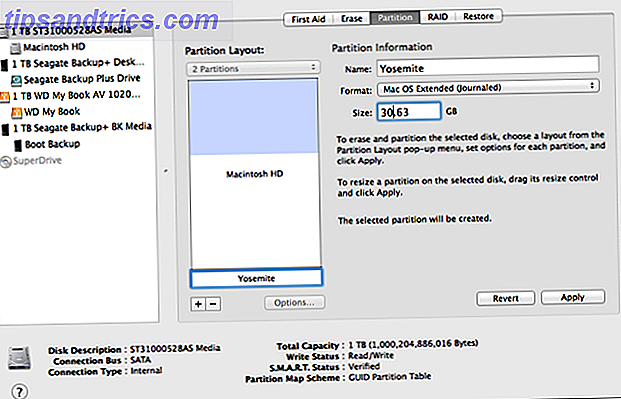
3. Klicken Sie auf Anwenden, um den Partitionierungsprozess zu starten. Stellen Sie sicher, dass das Popup-Dialogfeld anzeigt, dass keine Partitionen gelöscht werden, insbesondere Ihr Hauptstartlaufwerk.
Downloaden und installieren Sie den Beta-Installer
Um Yosemite herunterzuladen, müssen Sie dem OS X Beta-Programm mit Ihrer Apple ID beitreten. Nachdem Sie sich angemeldet und den Leitfaden gelesen haben, scrollen Sie zum Ende der Seite und klicken Sie auf den blauen Gutscheincode. Sobald Sie die Informationen bestätigt und gelesen haben, wird der Mac App Store gestartet, und Sie können sich anmelden und mit dem Herunterladen der Yosemite Installer-Anwendung beginnen, die etwas mehr als 5 GB umfasst.
Der Yosemite-Installer wird in Ihren Anwendungsordner heruntergeladen. Wenn das Installationsprogramm geöffnet wird, wählen Sie die Yosemite-Partition aus, die Sie erstellt haben, und klicken Sie auf die Schaltfläche Installieren. Wenn Sie Yosemite auf anderen Macs ausprobieren möchten, sollten Sie eine Kopie des Installationsprogramms erstellen, bevor Sie es ausführen.
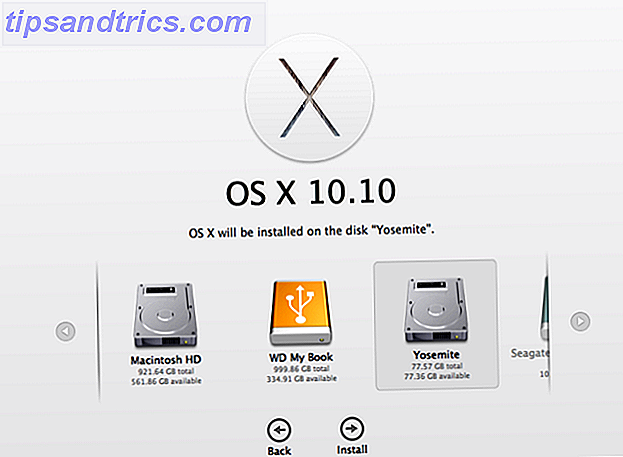
Um die Beta zu installieren, starte einfach das gerade heruntergeladene Installationsprogramm. Wenn Sie dazu aufgefordert werden, wählen Sie die zuvor erstellte Partition sorgfältig aus, wie im obigen Screenshot gezeigt. Befolgen Sie die Anweisungen, bis Ihr Mac möglicherweise neu gestartet wird, um die Installation abzuschließen.
Verwenden Sie kein iCloud-Laufwerk
Nachdem das Installationsprogramm Ihren Mac neu gestartet und Yosemite installiert hat, erhalten Sie eine Reihe von Fragen, die denen bei der Installation von Mavericks ähneln.
Sie sollten ein Upgrade auf iCloud Drive vermeiden, wenn Sie aufgrund von Inkompatibilitäten zwischen dem neuen iCloud Drive und älterer Software Geräte verwenden, die ältere Versionen von OS X oder iOS verwenden. Sie können iCloud Drive nach der offiziellen Veröffentlichung unter Systemeinstellungen> iCloud aktivieren.

Um in Yosemite zu den Mavericks zurückzukehren, starte Systemeinstellungen> Startdiskette . Wählen Sie Ihr Hauptlaufwerk und klicken Sie auf Neustart. Sie können auch die Optionstaste (Alt) beim Start gedrückt halten und Ihre Partition von dort auswählen.
Wenn es um die korrekte Installation von Yosemite geht, führen Sie ein Upgrade von Ihrer Mavericks-Installation aus und dann können Sie das Festplatten-Dienstprogramm verwenden, um die Testpartition zu löschen, die Sie für die Beta erstellt haben.
Testing Yosemite
Wir werden die wichtigsten Entwicklungen und Funktionen von Yosemite in den kommenden Monaten und nach seiner vollständigen Veröffentlichung behandeln. Im Folgenden finden Sie Tims Übersicht über Neuerungen in OS X 10.10, Neuerungen in OS X 10.10 "Yosemite". Was ist neu in OS X 10.10 "Yosemite"? OS X entwickelt sich sowohl hinsichtlich des Aussehens als auch der Funktionen, und genau wie das Mavericks-Update des letzten Jahres wird Yosemite ein weiterer kostenloser Download sein. Lesen Sie mehr und lassen Sie uns wissen, was Sie bisher denken.
Magst du Apples neue Richtung mit OS X Yosemite? Hast du die Beta heruntergeladen? Lass es uns in den Kommentaren wissen!

![Was ist ein Cookie und was hat es mit meiner Privatsphäre zu tun? [MakeUseOf erklärt]](https://www.tipsandtrics.com/img/internet/449/what-s-cookie-what-does-it-have-do-with-my-privacy.jpg)